あなたは__したいですかWindows 11にWindowsサブシステムLinux(WSL)をインストールします簡単に?もしあなたがそのような作品を探している人の一人なら、この記事はまさにあなたが必要とするものです!
WSLは、WindowsサブシステムLinuxの略で、LinuxツールとコマンドをWindows環境の一部であるかのように活用できます。
このガイドでは、Windows 11でWSLを取得するいくつかの方法を調べて、最高の体験を達成するのに役立つ頻繁に尋ねられる問題に対処します。
Windows 11のLinux用のWindowsサブシステムは、開発のためにLinuxをWindows環境に一見ネイティブな統合を提供します。 WSLにより、開発者、ITスペシャリスト、ハイテク愛好家は、2つのオペレーティングシステムまたは仮想マシンを使用する必要なく、Ubuntu、DebianなどのLinuxディストリビューションで働くことができます。
インストールしやすく、最も人気のあるLinuxディストリビューションに向けてフレンドリーで、WSL 2の助けを借りてパフォーマンスを大幅に向上させることができます。この機能は、開発者または技術に精通したユーザーにとって絶対に簡単なものです。
Windows11にLinux(WSL)用のWindowsサブシステムをインストールする方法
方法1:コマンドプロンプトを使用してLinuxにWindowsサブシステムをインストールする
WSLをインストールする最も簡単で最も速い方法は、コマンドプロンプトを使用することです。この方法は、マシンにデフォルトのWSLと基本コンポーネントをインストールするためにディストリビューションを構成するため、簡単です。方法は次のとおりです。
1. Windowsキー +sを押してWindows検索を開く。コマンドプロンプトを入力し、右クリックして、[管理者として[実行]をクリックします。
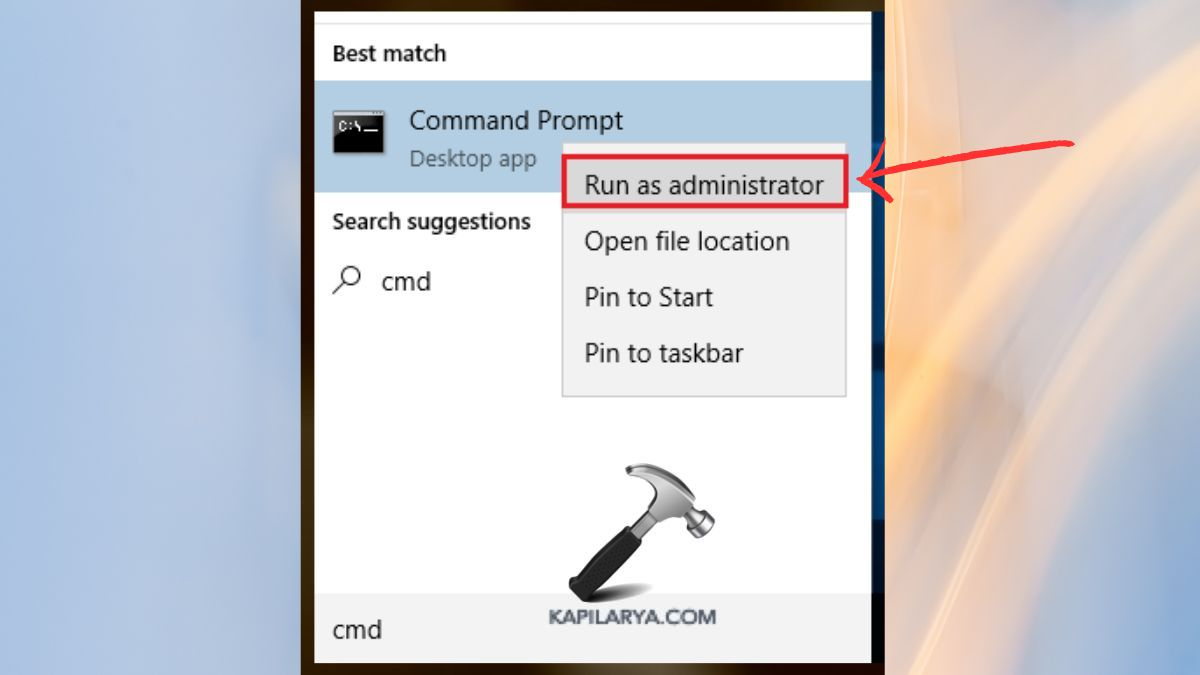
2。次のコマンドを入力したらENTERを押します。
wsl --install
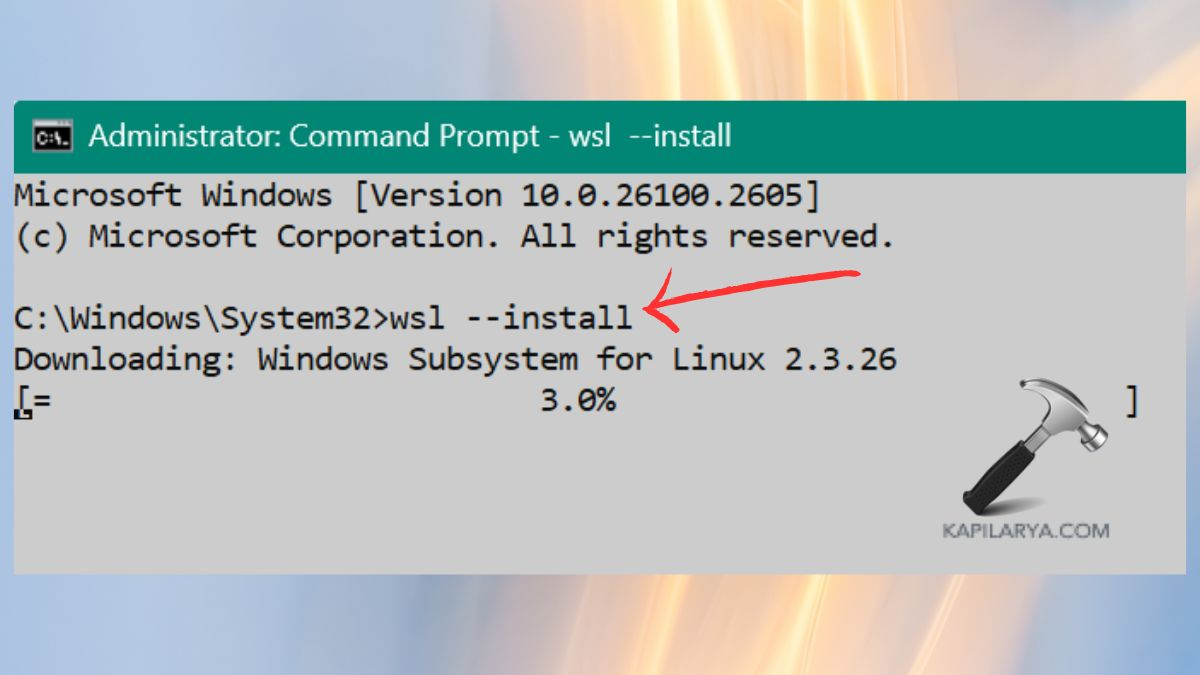
UbuntuなどのデフォルトのLinux配布があります。他の分布も選択できます。その後、PCを再起動するときにインストールプロセスが終了します。
ウェイ2:Windows機能を使用してWSLをインストールします
そのため、GUIをさらに操作するのが好きなら、Windows機能を介していつでもWSLを有効にすることができます。
1. [スタート]画面の検索バーに「Windows機能をオンまたはオフにする」と入力し、クリックします。
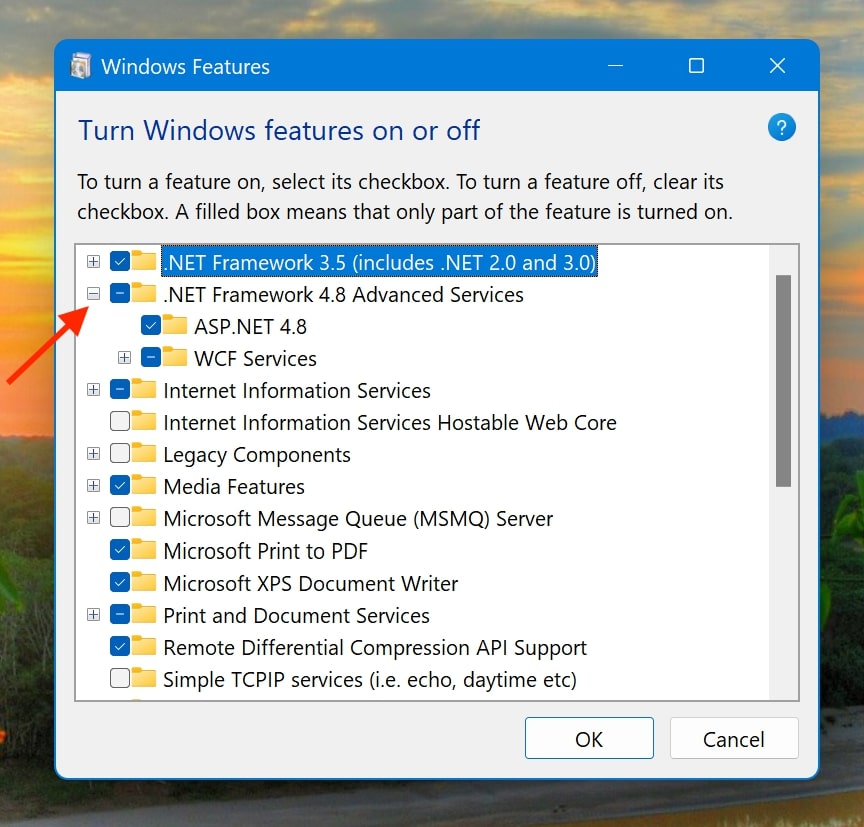
2。ボックスを確認してください -
もっと読む:Wine 10.0 Linux上のWindowsアプリの互換性が向上して発売
- Linux用のWindowsサブシステム
- 仮想マシンプラットフォーム
[OK]をクリックして変更を保存します。
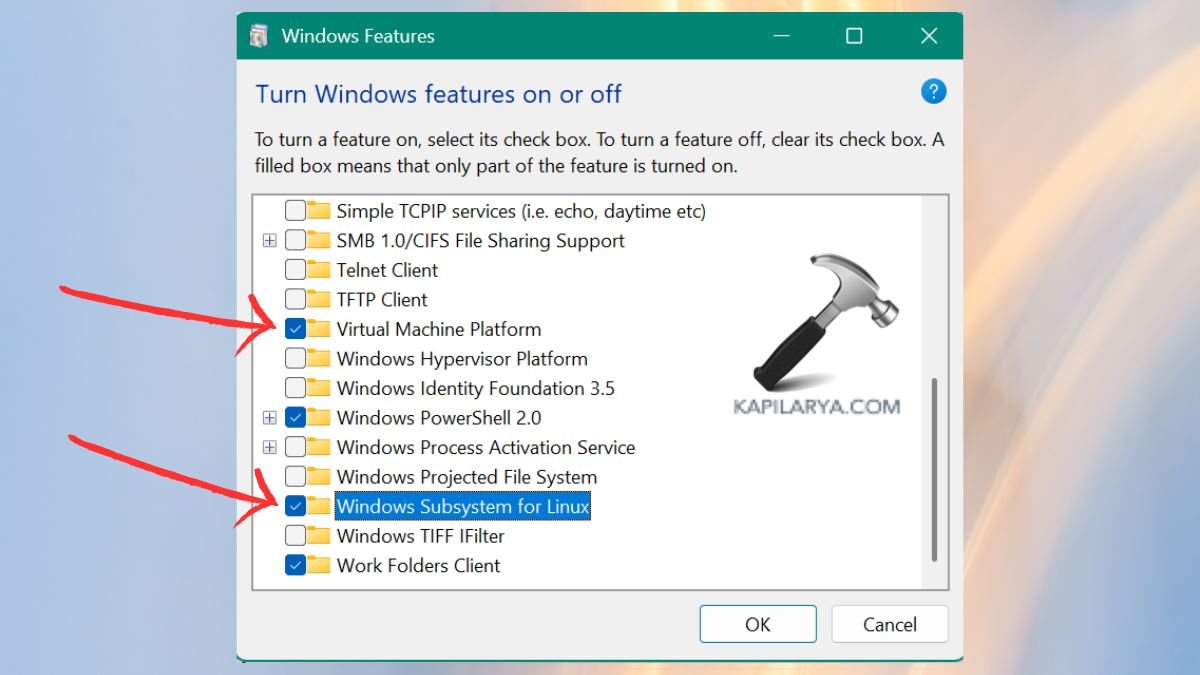
3。変更を実装するためにシステムが再起動します。
4. Microsoftストアに移動し、優先Linux Distribution(Ubuntu)の名前を入力してダウンロードします。
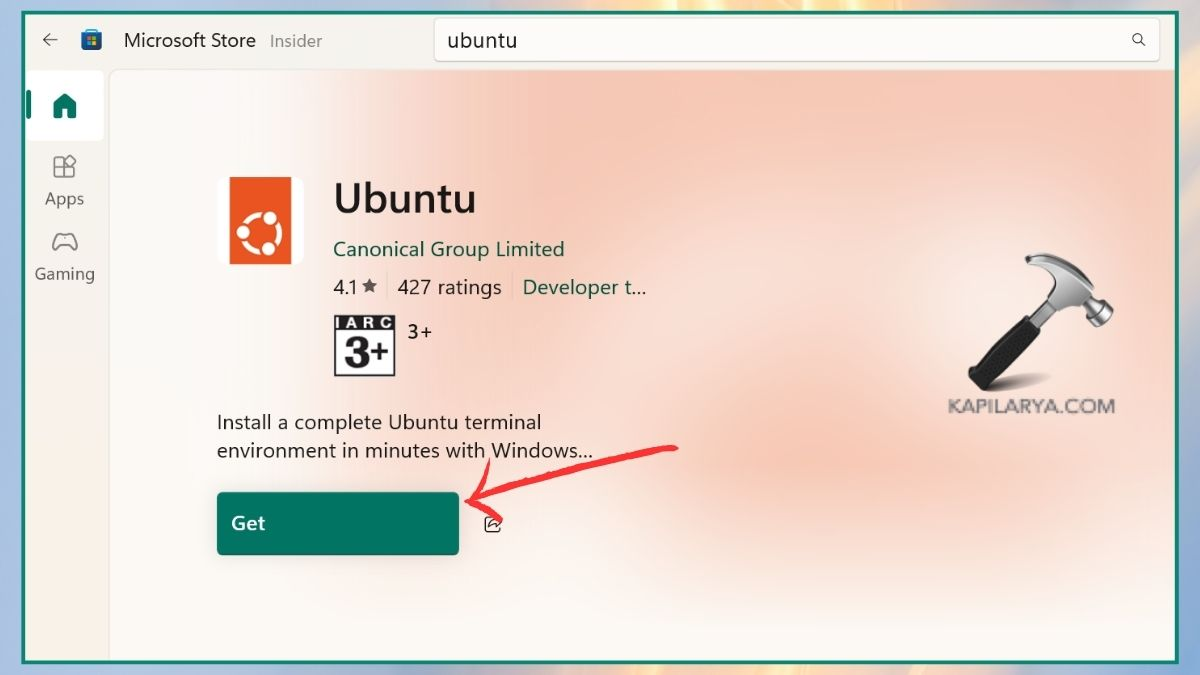
この方法は、構成コマンドを入力することを好まない人に適しています。グラフィックユーザーインターフェイスを介して構成を体系的に実装することを好みます。
方法3:Linux用のWindowsサブシステムを端末経由でインストールします
WSLをインストールする別の便利な方法は、すべてのプロセスをより広範な制御を提供するPowerShellまたは端末を介して実行できます。これらは、WSLの構成を微調整することを希望する強化された要件を持つユーザーに特に役立ちます。
1。Windowsキー + xを入力し、ターミナル(管理者)をクリックします。
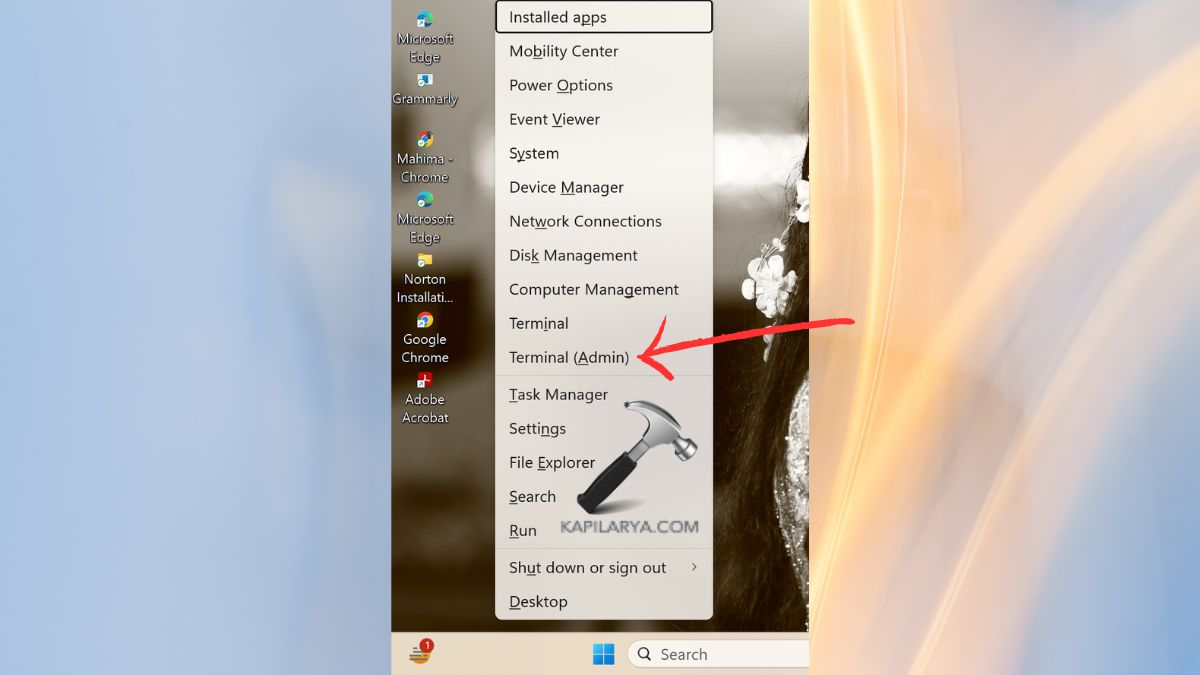
2。次のコマンドを入力します。
wsl --install
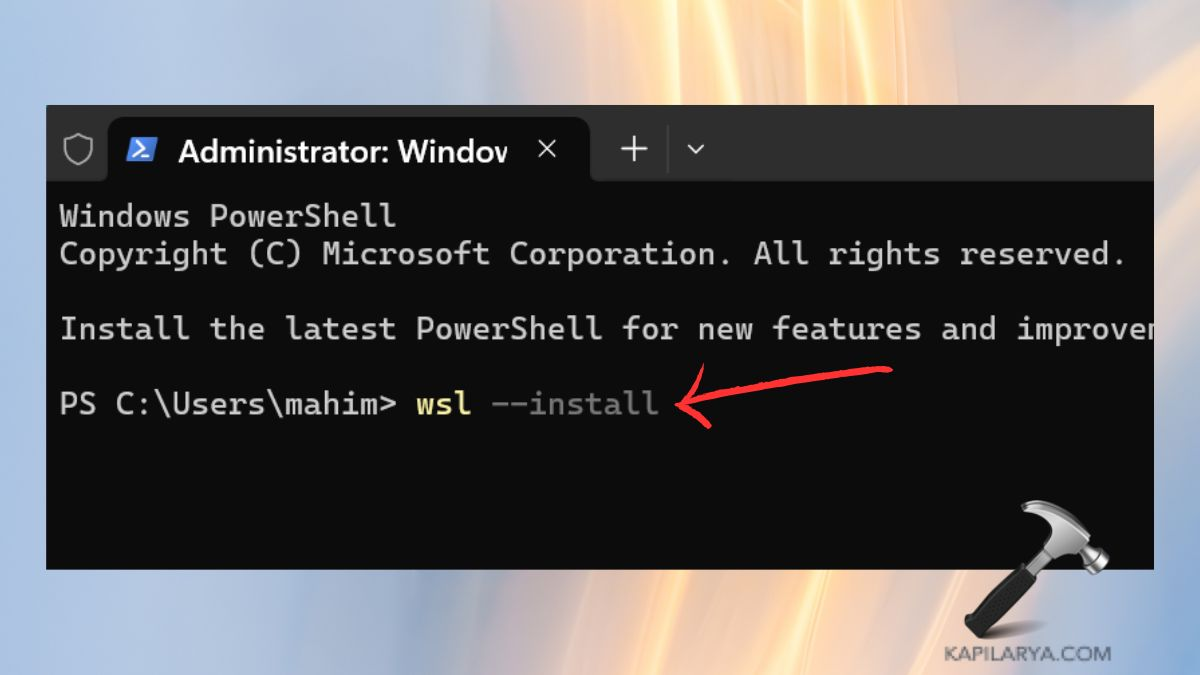
3.このコマンドを実行して、利用可能な分布を表示し、1つをインストールできます。
wsl –install -d
4.端末を開いた後、WSLがスムーズに動作していることを確認し、文字「WSL」を入力します。
#1 Windows 11にWSLをインストールするためのシステム要件は何ですか?
Windows 11でWSLを実行するには、以下はオペレーティングシステムでチェックリストを満たす必要があります。
1。オペレーティングシステム:Windows 11またはWindows 10(ビルド19041以降)。
2。アーキテクチャ:オペレーティングシステムには、BIOSで可能な仮想化サポートが有効になっている64ビットプロセッサが必要です。
3。ディスクスペース:Linux分布の場合、スペースは少なくとも10 GBから解放されなければなりません。
#2 LinuxのWindowsサブシステムを最新バージョンに更新するにはどうすればよいですか?
最新の機能を取得したい場合は、以下の機能を使用してください。
wsl --update
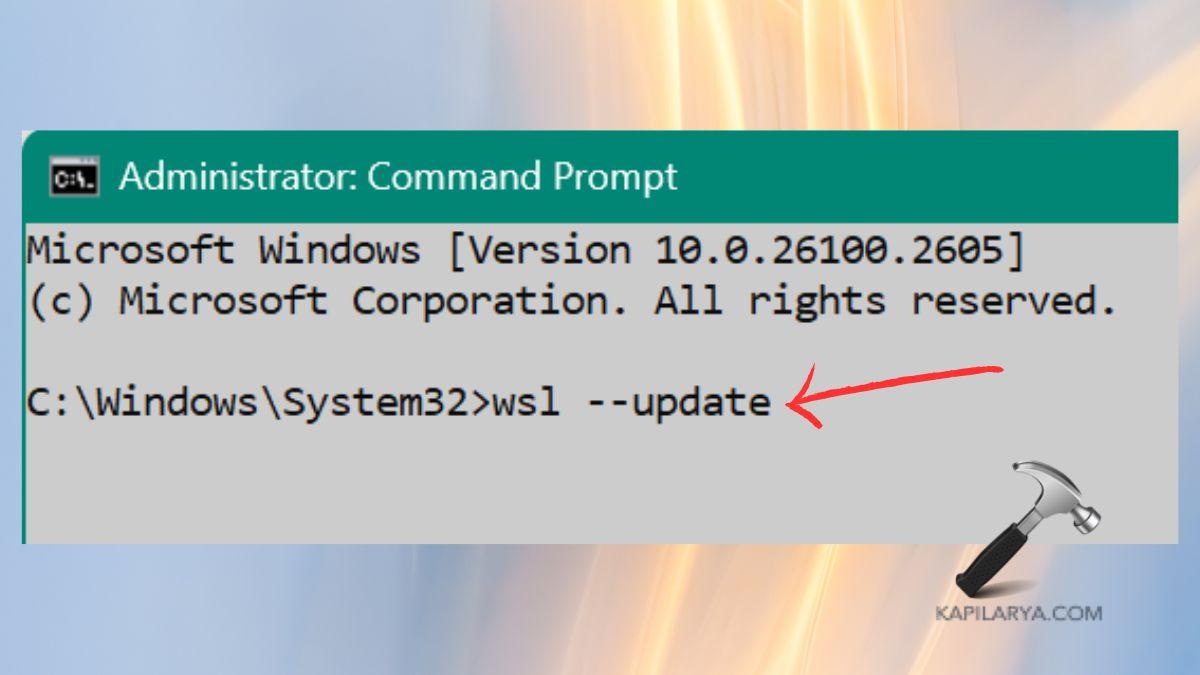
これにより、WSLのカーネルが最新の状態になり、ツールが互換性があるかどうかも確認します。
#3 WSLバージョンを切り替えるにはどうすればよいですか?
これらのコマンドでWSL 1とWSL 2を切り替える方法は次のとおりです。
1.すべての分布に一意で具体的なバージョンを即座に設定する。
wsl --default-version "1 or 2"
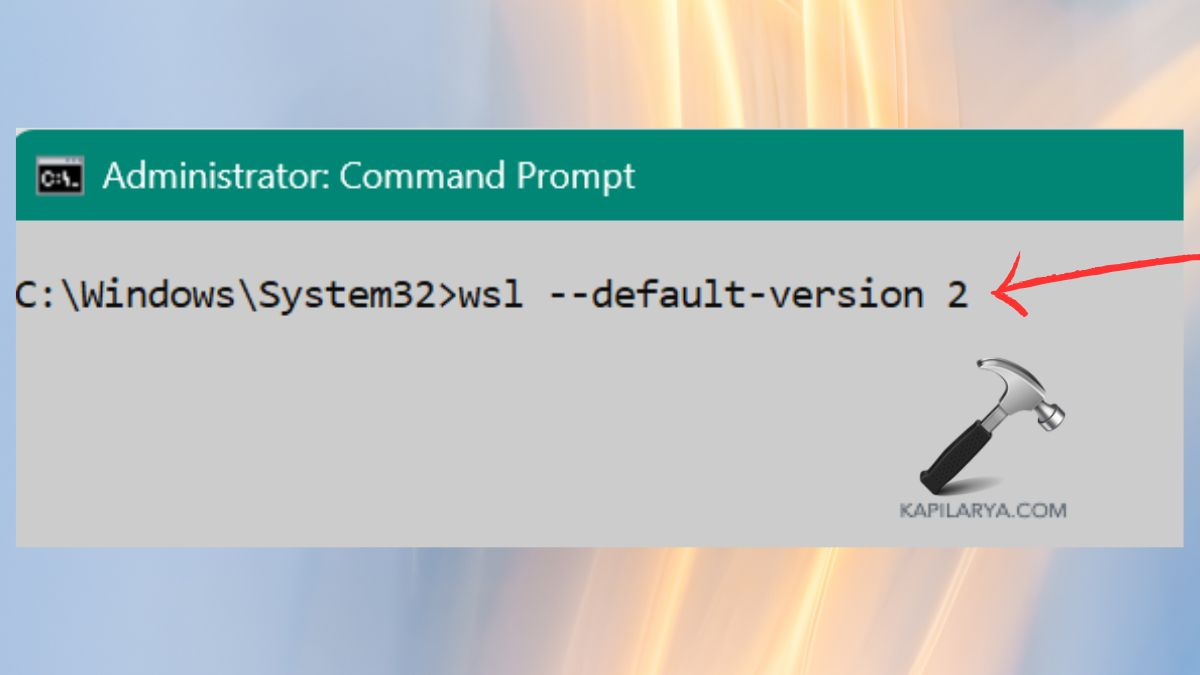
2。特定の分布にバージョンを置き換えるために使用します。
wsl --set-version "distribution-name" "1 or 2"
それでおしまい!
